Como usar os dados do seu site para ver se a jornada do seu comprador realmente funciona [Novo modelo]
Publicados: 2023-05-10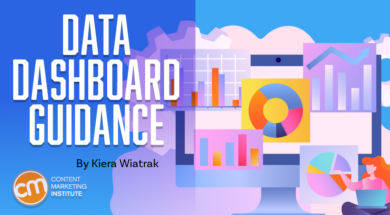 Você cria um funil para levar os visitantes de uma introdução à conversão. Mas seu conteúdo realmente faz isso?
Você cria um funil para levar os visitantes de uma introdução à conversão. Mas seu conteúdo realmente faz isso?
Criei um modelo no Looker Studio (anteriormente Google Data Studio) que você pode usar para visualizar o impacto de todo o funil de suas iniciativas de marketing de conteúdo. Ao analisar a conscientização (visualizações de página), engajamento (tempo médio na página) e métricas de conversão (compras únicas) juntos, você pode ver com mais clareza o impacto de um aumento ou queda nos números em qualquer um dos estágios.
O painel funciona com o Universal Analytics do Google e o Google Analytics 4. Mas lembre-se, o Universal Analytics interromperá o processamento de dados até 1º de julho de 2023. Você pode aprender como mudar suas análises para o GA4 aqui.
Use este modelo #GoogleLookerStudio com GA4 ou Universal Analytics para visualizar o impacto completo do funil de suas iniciativas de #Marketing de conteúdo, diz @kierawiatrak via @CMIContent. Clique para tweetar
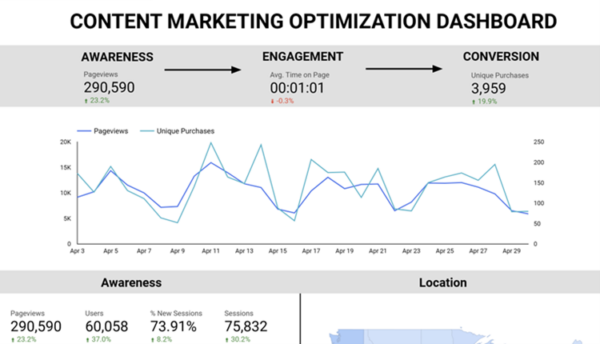 Clique para ampliar
Clique para ampliar
DICA: Se você ainda não tem sua conta do Google Analytics integrada ao Looker Studio, selecione “Criar fonte de dados” e siga estas instruções para conectar sua conta.
Etapa 1: conecte-se aos seus dados
Faça uma cópia do modelo para substituir os dados de amostra pelos seus. Clique nos três pontos no canto superior direito e selecione “Fazer uma cópia”. Um pop-up solicitando a seleção de uma fonte de dados aparecerá. Role para baixo até "Criar fonte de dados". Escolha o sistema de análise que você usa agora. 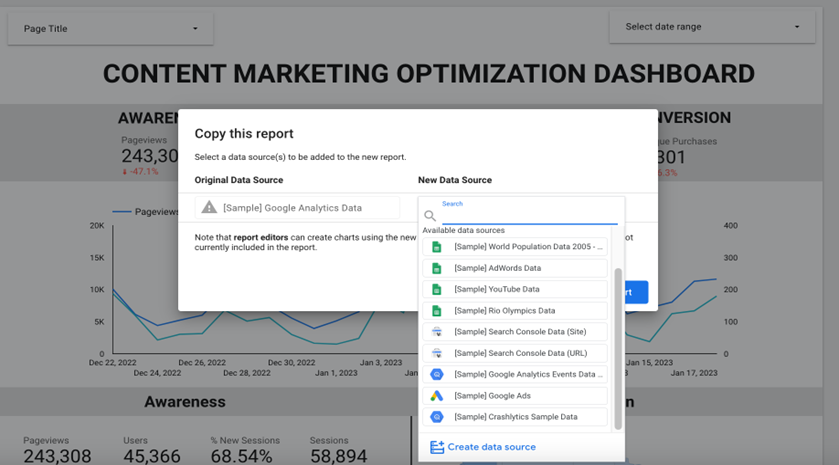
Clique para ampliar
Etapa 2: personalize seu painel
Com seus dados conectados, o painel mostra automaticamente as categorias de awareness e engajamento com base nas suas métricas do Google Analytics.
DICA: compare seu painel com o modelo para garantir que as métricas corretas foram selecionadas. Ao alternar os dados de amostra para os seus, o Looker pode ter selecionado erroneamente métricas não incluídas no modelo original.
Você também pode visualizar métricas diferentes personalizando o painel. Clique na métrica que deseja alterar e selecione a métrica preferida no menu suspenso de configuração do gráfico à direita.
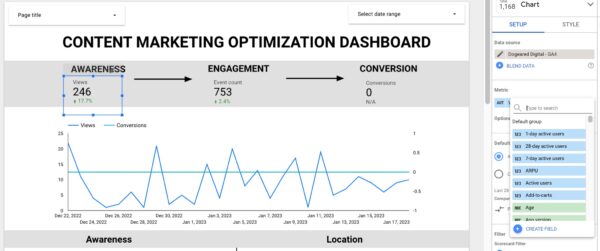
Clique para ampliar
Etapa 3: configurar eventos de conversão personalizados
As conversões no modelo usaram eventos personalizados no conjunto de dados de amostra do Google Analytics – compras únicas, visualizações de página de conversão e valor total. Quando você alterna para sua fonte de dados, essas métricas não são atualizadas.
Se você tiver metas e eventos de conversão personalizados configurados em sua conta do Google Analytics, poderá adicioná-los à seção de conversão, assim como fez com as seções de conscientização e engajamento. No entanto, caso contrário, você deve configurar eventos ou metas de conversão em sua conta do Google Analytics antes de adicioná-los ao seu painel seguindo estas instruções.
Algumas métricas de conversão, no entanto, podem ser criadas diretamente no painel do Looker com o recurso de filtro. Isso é particularmente útil quando você deseja configurar dados apenas para páginas ou partes do seu site.
Por exemplo, você pode adicionar “visualizações de página de conversão” ao seu painel usando este método:
- Clique em “adicionar um filtro” e depois em “criar um filtro” no menu de configuração do gráfico.
- Selecione “título da página” e adicione todos os títulos das suas páginas de conversão, como páginas de produtos, carrinhos de compras, páginas de reservas – tudo o que fizer sentido para o seu negócio. (Visitas a páginas com intenção de conversão são mais valiosas do que outras exibições de página em seu site porque sinalizam que o usuário está pensando em fazer uma compra.)
- Nomeie o filtro e salve-o. (Meu filtro é chamado de páginas de conversão.)
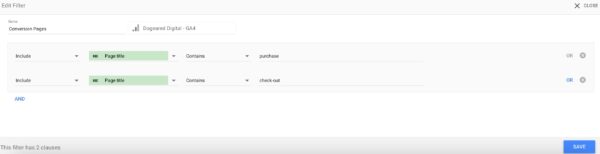 Clique para ampliar
Clique para ampliar
- Selecione a métrica ou o gráfico ao qual deseja aplicar o filtro. (Eu selecionei “visualizações de página de conversão.)
- Retorne ao menu de configuração do gráfico.
- Role para baixo até “filtro” e adicione o filtro de páginas de conversão recém-nomeado.
Você deve ver o total de visualizações das páginas de conversão identificadas em seu filtro.
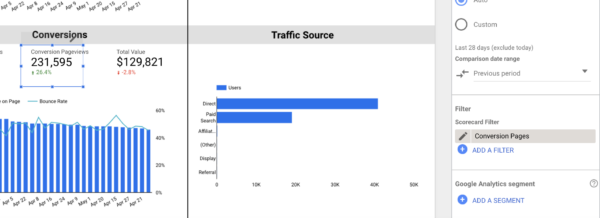 Clique para ampliar
Clique para ampliar
Exibir todos os dados de um conjunto de páginas
No canto superior esquerdo do painel, clique em “título da página”. Nesse menu suspenso, você pode selecionar as páginas para as quais deseja ver os dados no agregado. Por exemplo, se você quiser ver os dados de reconhecimento, engajamento e conversão de suas postagens de blog, basta selecioná-los aqui.

Com este menu suspenso, você pode alterar as páginas por capricho, assim como pode alterar as datas. Você também pode personalizar uma exibição mais permanente do relatório. Digamos que você queira que o relatório mostre dados de suas postagens de blog, mas não deseja selecionar manualmente todas as postagens recém-publicadas no menu suspenso.
Em vez disso, crie um filtro, que discuti como fazer anteriormente, ou um segmento, que você cria diretamente no Google Analytics, que explico como fazer mais tarde.
Filtros e segmentos permitem visualizar um grupo de páginas que atendem aos critérios designados. Os filtros são criados no Looker para fornecer uma lente no nível do relatório. Os segmentos são criados no Google Analytics para isolar e analisar subconjuntos de dados com base nos critérios designados.
Para criar um segmento no GA4:
- Faça login na sua conta do Google Analytics.
- Clique na guia "Explorar" no menu à esquerda.
- Crie ou abra uma exploração existente. Um menu de “variáveis” aparecerá.
- Selecione o sinal de mais ao lado de "segmentos".
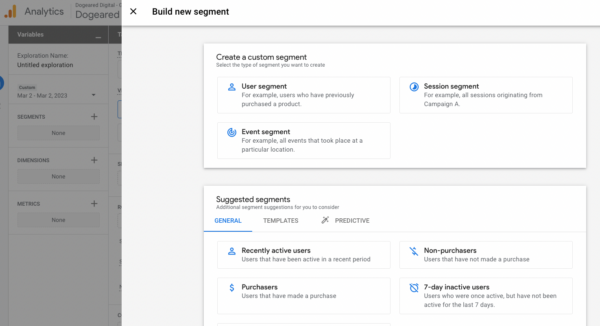 Clique para ampliar
Clique para ampliar
- Crie um segmento personalizado ou use um segmento sugerido. (Os segmentos personalizados exigem que você isole os dados com base nos usuários – o que pessoas específicas fizeram em seu site, sessões – sempre que alguém visita seu site ou eventos – quando alguém fez algo específico em seu site.
- Adicione as condições com base nos critérios escolhidos, como dados demográficos, fonte de tráfego, páginas visitadas, plataforma, dispositivo etc.
- Use condicional e/ou lógica para dar mais nuances ao seu segmento.
- Nomeie seu segmento e está tudo pronto.
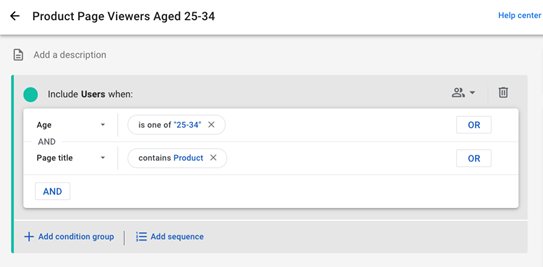
Clique para ampliar
Agora, você pode aplicar o filtro ou segmento:
- Vá para “Página” na barra de menu superior.
- Selecione “Configurações da página atual” e um novo painel será aberto à direita, próximo à sua fonte de dados.
- Em “Filtro de página”, escolha “Adicionar um filtro” e aplique o segmento ou filtro escolhido ao seu painel.
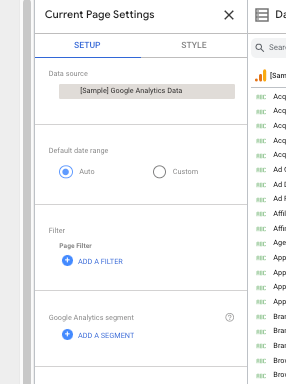 Clique para ampliar
Clique para ampliar
Obtendo insights acionáveis de seu painel
Neste modelo, o painel compara períodos de tempo, para que você possa ver como os números progridem ao longo do tempo. Ao rastrear os estágios inicial, intermediário e final do funil, você pode usar os dados para otimizar a jornada do cliente.
Por exemplo, um aumento substancial em suas métricas de conscientização e engajamento deve levar a um aumento nas métricas de conversão. Quanto tempo isso levará depende da duração do seu ciclo de compra, mas, em última análise, o padrão de crescimento no início do funil deve estar consistentemente relacionado a um aumento nas conversões. Certifique-se de observar quanto tempo o processo leva para observar padrões de tempo e comportamento no ciclo. Quanto mais você souber, melhor poderá otimizar a jornada do comprador.
Acompanhe quanto tempo leva para as conversões aumentarem após um aumento nas métricas de conscientização e engajamento, diz @kierawiatrak via @CMIContent. Clique para tweetarSe as métricas de conscientização e/ou engajamento aumentarem, mas as conversões não, você pode estar atraindo outras pessoas além de compradores em potencial para seu site. Isso indica que você pode precisar mudar seus canais de marketing de conscientização. Se a queda ocorrer no nível de engajamento, dê uma boa olhada no conteúdo do seu site. Por que não é pegajoso? Como você pode mudar sua estratégia de conteúdo para atrair as pessoas a ficar e aprender mais?
Casar marketing de conteúdo e medição em 2023
Ao visualizar seus dados neste modelo do Looker Studio, sua equipe de marketing de conteúdo estará bem equipada para analisar qual conteúdo atrai visitantes e como isso afeta suas decisões de compra. Ao construir essa conexão – e ter uma representação visual dela – sua equipe executiva estará mais propensa a apoiar a estratégia de marketing de conteúdo. E isso não é uma etapa opcional em 2023.
CONTEÚDO RELACIONADO ESCOLHIDO:
- Esqueça visualizações e compartilhamentos: escolha métricas mais relevantes para seus objetivos de marketing de conteúdo
- Por onde a jornada do cliente deve começar? [Pesquisa de Nova Geração de Demanda]
- 6 coisas que você está fazendo de errado com a otimização de conteúdo do site
Imagem da capa por Joseph Kalinowski/Content Marketing Institute
